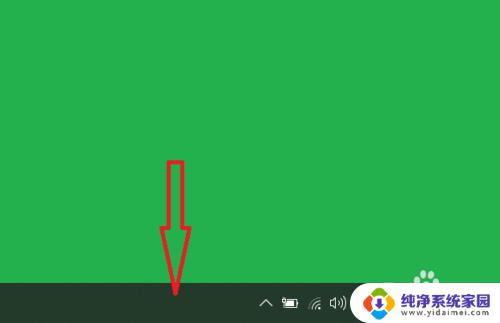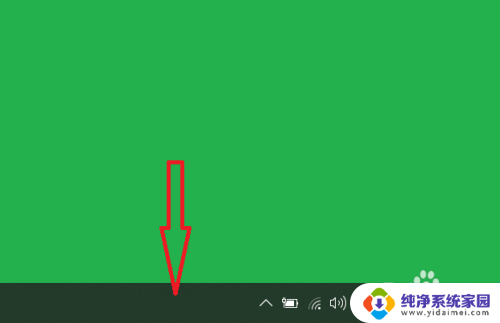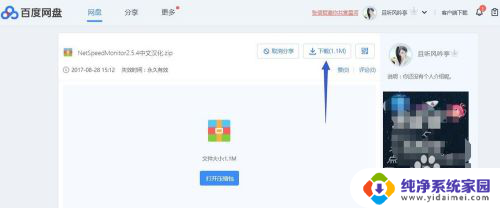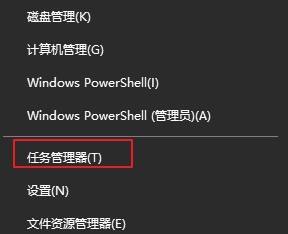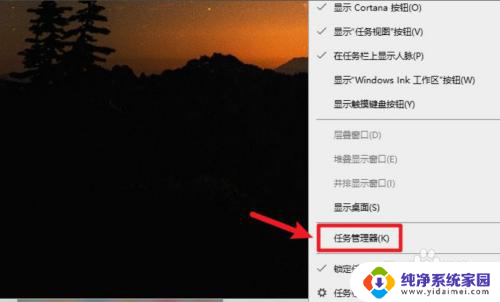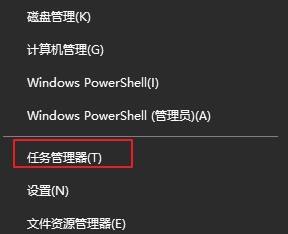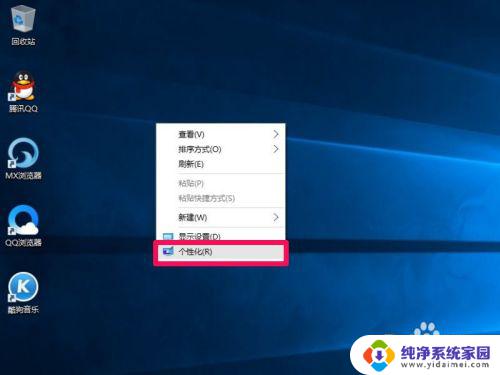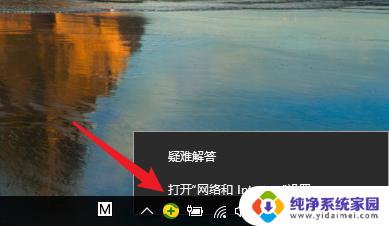电脑怎么显示网速 如何在win10上显示实时网速
更新时间:2024-03-07 14:37:21作者:yang
在如今高度信息化的社会,网络已经成为了人们生活中不可或缺的一部分,无论是工作学习还是娱乐休闲,我们都离不开网络的支持。有时候我们会遇到网速慢的情况,这对于需要高速上网的用户来说无疑是一种煎熬。如何准确地了解自己的网络速度呢?在Win10操作系统上,我们可以通过一些简单的方法来实时显示网速,方便我们对网络状况进行监控和优化。下面就让我们一起来探究一下吧。
具体方法:
1.打开电脑桌面,鼠标右键点击桌面下方的任务栏。
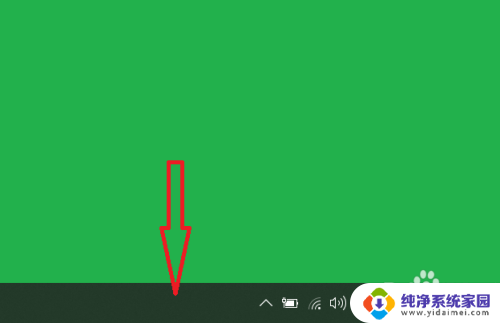
2.点击后,进入任务栏菜单中。点击任务管理选项。
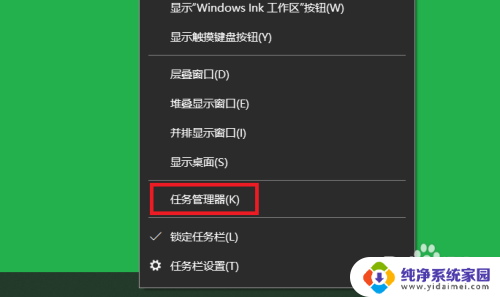
3.点击后,进入任务管理器选项中,点击性能选项。
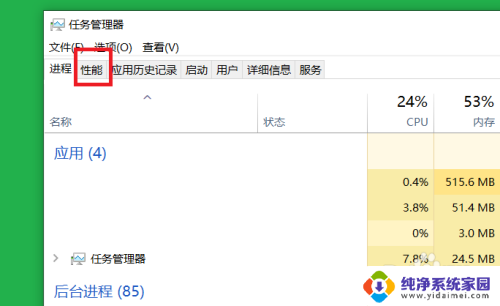
4.点击后,进入性能选项中,点击wifi选项。
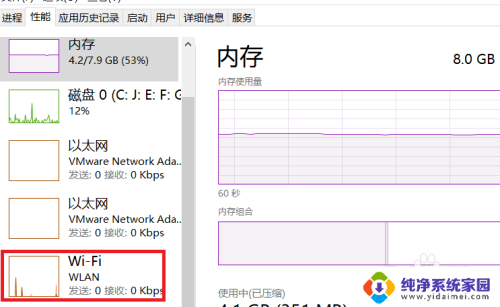
5.点击后,进入wifi选项中。就可以看到实时网速了。
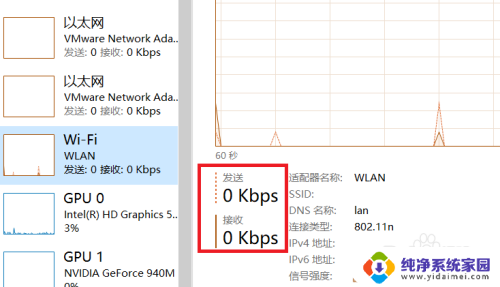
6.总结如下:
1.鼠标右键点击桌面下方的任务栏。
2.点击任务管理选项。
3.点击性能选项。
4.点击wifi选项。
5.就可以看到实时网速了。

以上是有关电脑如何显示网速的全部内容,如果您遇到类似问题,可以参考本文中介绍的步骤进行修复,希望这对大家有所帮助。